Sublime Text Gérer les raccourcis
#1
Où se trouve la configuration des raccourcis ?

- Allez dans le menu
Preferences/Key Bindinget vous voyez apparaître une fenêtre qui contient sur la gauche les raccourcis par défaut de Sublime Text et sur la droite les raccourcis utilisateurs.
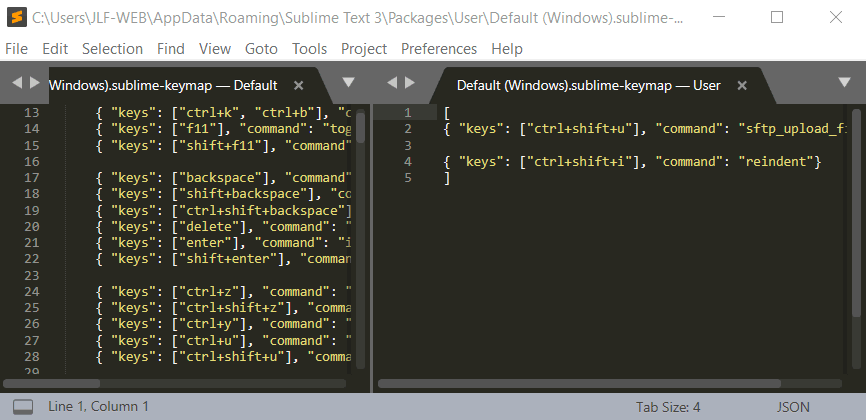
#2
Le squelette JSON pour configurer un raccourci

Supposons que vous ayez cette configuration pour vos raccourcis clavier utilisateur. Vous voulez ajouter un raccourci et le relier à une commande Sublime Text.
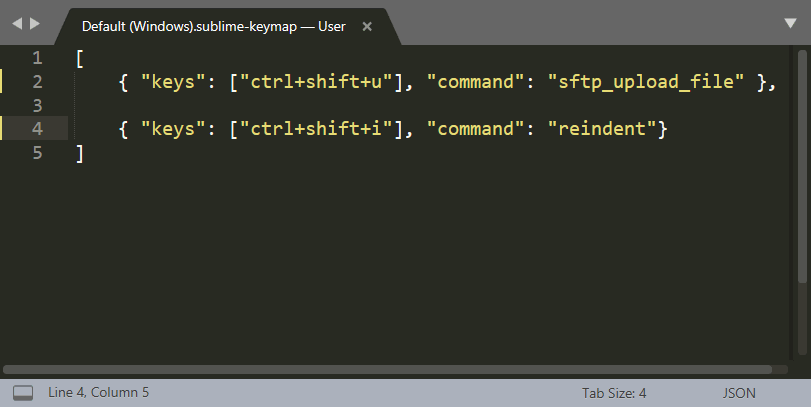
Vous devez ajouter un squelette JSON qui va contenir la combinaison de touches du raccourci et la commande Sublime Text.
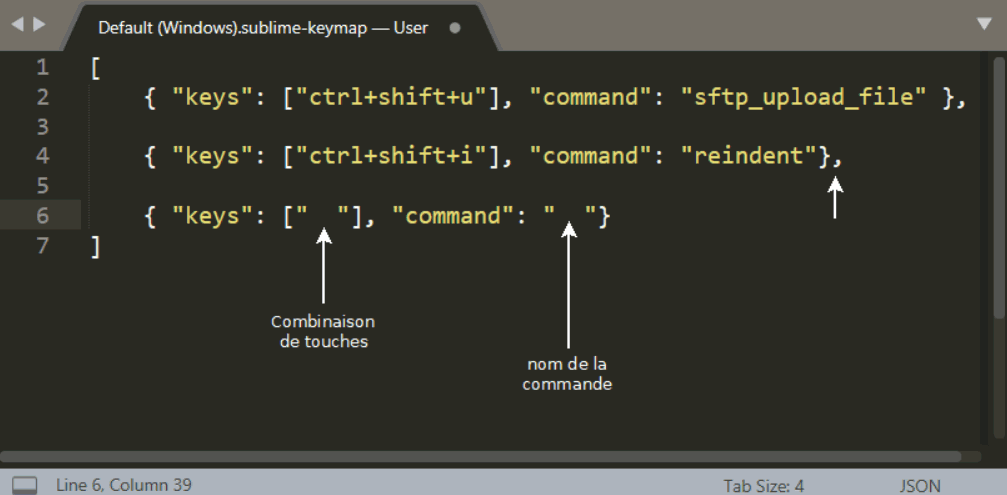
L'opération est très simple sauf qu'il faut connaître le nom de la commande. En particulier le nom de la commande n'est pas le label qui se trouve dans le menu. Dans le fichier ci-dessus vous pouvez voir que c'est reindent avec un r minuscule. Si vous regardez dans le menu Edit / Line / Reindent vous avez un R majuscule. Et ça ne fonctionnera pas avec un R majuscule.
#3
Comment retrouver le nom d'une commande

- Allez dans le menu
View/Show Consolepour ouvrir la console Sublime Text. - Tapez
sublime.log_commands(True). Vous activez la trace de toutes les commandes que vous tapez dans Sublime Text.
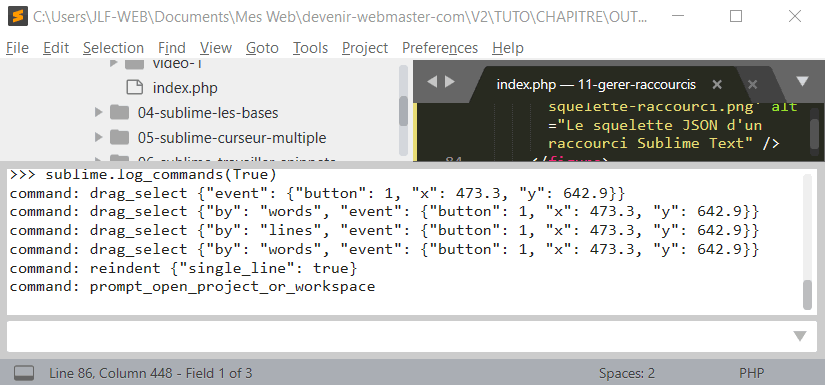
- Allez dans le menu
Project/Open Project. Dans la console vous pouvez voir que le nom de la commande estprompt_open_project_or_workspace. - Choisissez
ctrl+shift+ycomme combinaison de touches. Sauvegardez le fichier et le raccourci est immédiatement opérationnel.
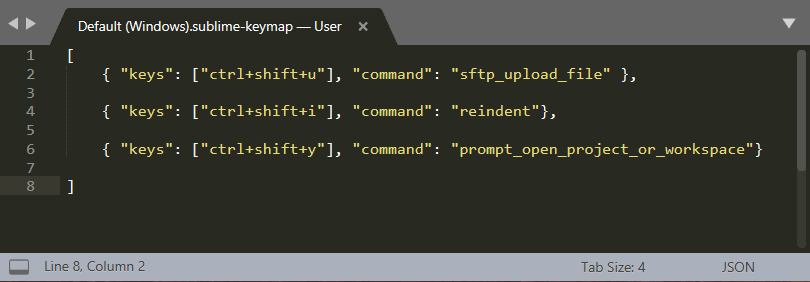
- Enlevez la production de traces de la console avec un
sublime.log_commands(False). - Attention quand même. Choisissez votre combinaison de touches de manière à ne pas écraser un raccourci par défaut important.







